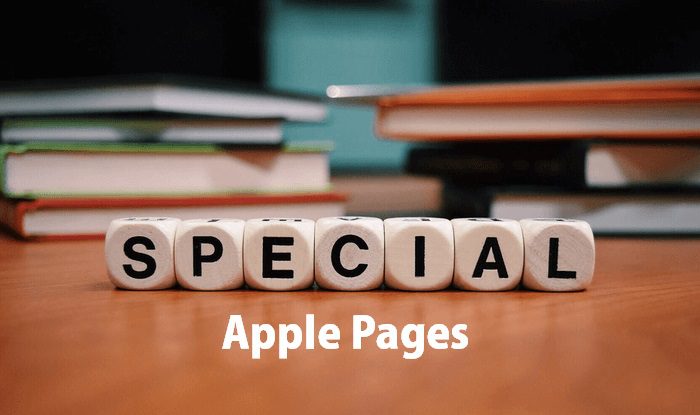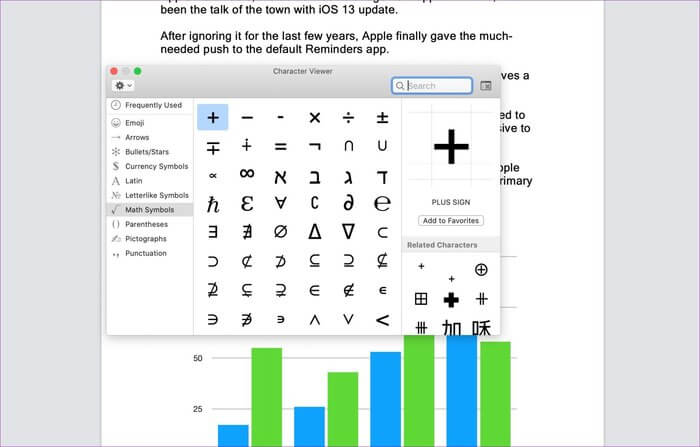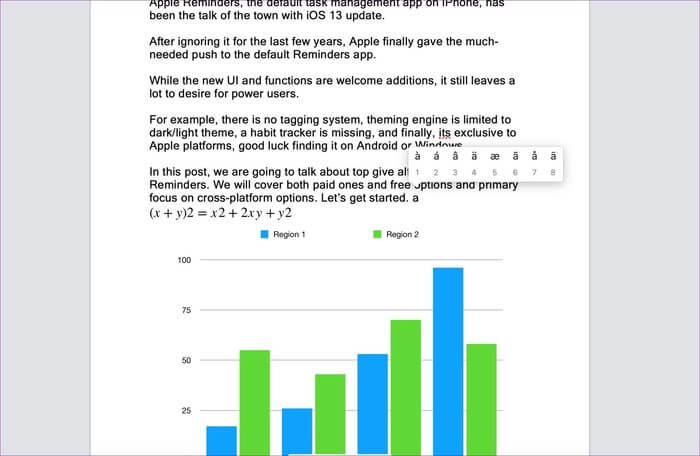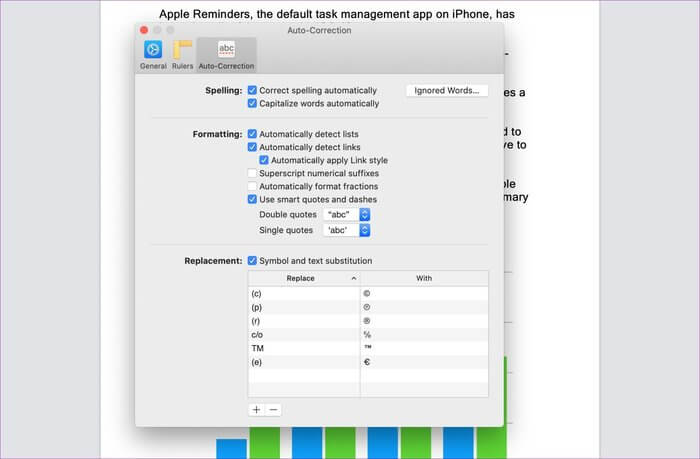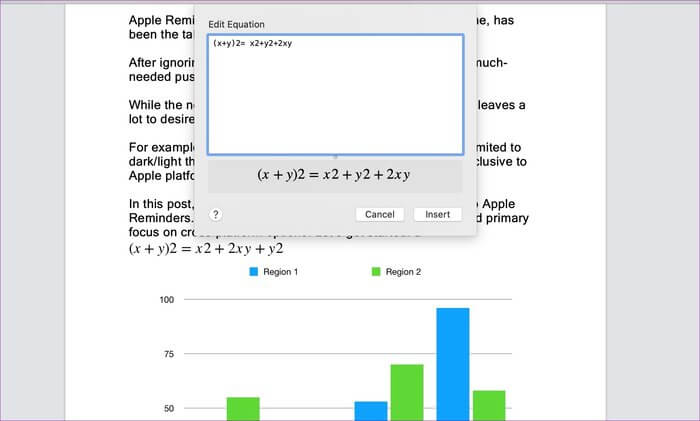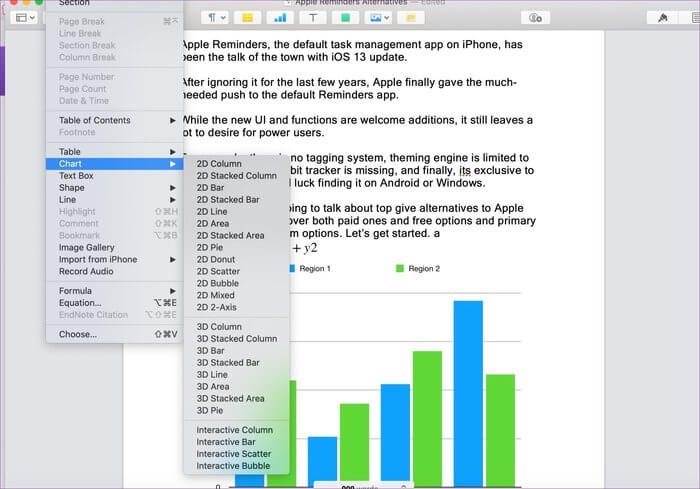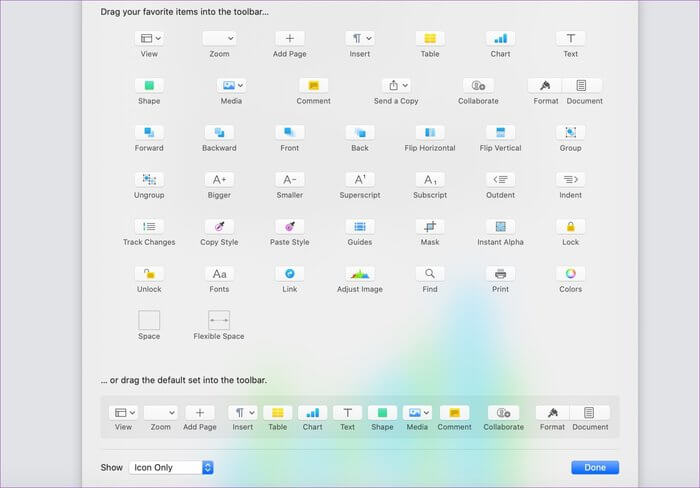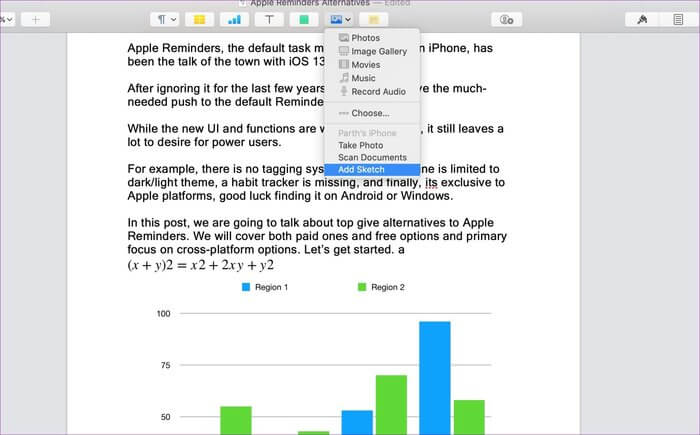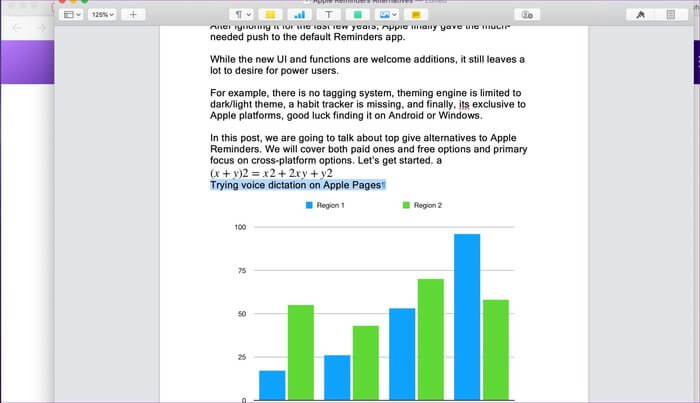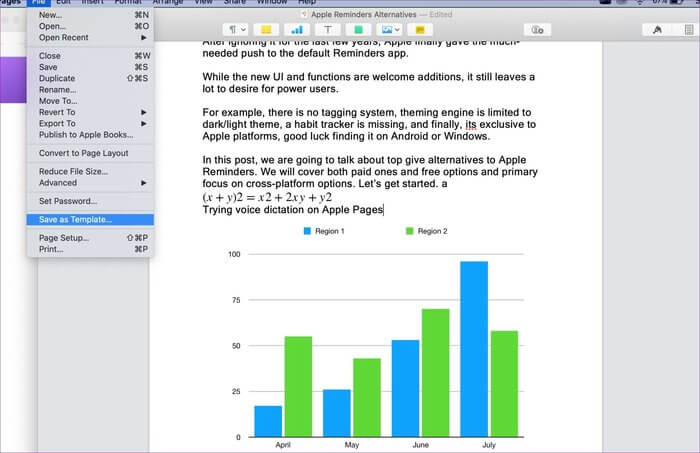So fügen Sie Apple Pages und andere Tricks Sonderzeichen und Symbole hinzu
Im Jahr 2006 stellte Apple die iWork-Anwendungsfamilie vor, darunter Pages, Keynote und Numbers. Im Laufe der Jahre hat das Unternehmen viele Änderungen daran vorgenommen und weitere Funktionen hinzugefügt. Jetzt sind Apps wie Apple Pages und Keynote solide Alternativen zu Microsoft Office-Apps und Google Text & Tabellen Apple Pages glänzt mit grundlegenden Bearbeitungs- und Textverarbeitungsfunktionen. Das Programm bietet sogar die Möglichkeit, mathematische Gleichungen, Grafiken, Sonderzeichen und vieles mehr hinzuzufügen.
Apple hat die Möglichkeit hinzugefügt, Emojis hinzuzufügen undspezielle Charaktere Zum Beispiel Copyright-Symbole, mathematische Symbole, lateinische Wörter, Währungssymbole und mehr.
In diesem Beitrag werden wir darüber sprechen, wie man sie in Apple Pages hinzufügt. Wir erwähnen auch einige Tricks zum Anpassen des Programms, die Möglichkeit zur Spracheingabe, die automatische Korrektur von Wörtern für Symbole und vieles mehr. Lass uns springen
1. Emoji und Sonderfunktionen hinzufügen
Beim Bearbeiten eines Dokuments kann es vorkommen, dass Sie ein Copyright-Symbol, einen Prozentbuchstaben, eine andere Währung oder ein einfaches mathematisches Symbol hinzufügen müssen.
Sie können einfach zu „Bearbeiten“ > „Emojis und Symbole“ gehen und ein relevantes Symbol oder Emoji aus der langen Liste auswählen. Alternativ können Sie auf die Charakteranzeige klicken, um ein optimiertes Menü anzuzeigen. Sie sind nach Pfeilen, lateinischen Wörtern, Piktogrammen, Satzzeichen und mehr kategorisiert. In dieser Liste ist es einfacher, ein Symbol zu finden.
Diese Funktionalität ist direkt in macOS integriert. Es funktioniert also in allen Apps, einschließlich Apple Pages, Microsoft Word, Apple Notes und mehr. Speichern Sie die Tastenkombination Strg + Befehl + Leertaste, um schnell auf das Menü zuzugreifen.
2. Drücken Sie lange auf einzelne Wörter, um Vorschläge zu erhalten
Dies ist auch Teil des Standardpakets von macOS. Wenn Sie während der Eingabe ein Sonderzeichen hinzufügen möchten, können Sie lange auf Tastaturwörter drücken, um entsprechende Symbolvorschläge zu öffnen.
Sie können beispielsweise lange auf das Wort „C“ drücken, um die Symboloptionen anzuzeigen. Ebenso wird durch langes Drücken auf das Wort „A“ eine lange Liste mit Vorschlägen angezeigt. Wenn Sie sie in das Dokument einfügen möchten, verwenden Sie die Zahlenkürzel unter dem Buchstaben.
3. Automatisches Ersetzen einstellen
Wenn Sie bestimmte Symbole oder Sonderzeichen häufig verwenden, sollten Sie eine automatische Ersetzung dieser Symbole in Betracht ziehen. Lassen Sie mich Ihnen zeigen, wie Sie es in den Apple Pages einrichten.
Gehen Sie zu Seiten > Einstellungen (Befehl +,) > Autokorrektur. Hier sehen Sie den Abschnitt Ersetzen mit zwei Menüs.
Wenn Sie beispielsweise normalerweise das Copyright-Symbol benötigen, geben Sie (C) ein, und das Copyright-Symbol wird es ersetzen. Ich muss oft das Euro-Währungssymbol verwenden, also setze ich es auf die Abkürzung (e). Überraschenderweise funktionierten die neu hinzugefügten Verknüpfungen in allen Anwendungen, einschließlich Word und OneNote.
4. Mathematische Gleichungen hinzufügen
Wie ich bereits sagte, ist Apple Pages ein ideales Textverarbeitungsdokument für diejenigen, die im Apple-Ökosystem leben. Auch im Bildungsbereich ist es beliebt.
Apple hat die Möglichkeit hinzugefügt, mathematische Gleichungen in die Pages-App einzufügen. Sie können zu Einfügen > Gleichung (Tastaturkürzel > Option + Befehl + E) gehen und den Dialog zum Hinzufügen von Formeln öffnen. Schreiben Sie nun die Formel, und sie wird sie in eine mathematisch freundliche Version umwandeln. Wählen Sie Einfügen aus, und die Gleichung wird in das Dokument eingefügt.
5. Grafiken einfügen
Apple Pages ist so leistungsstark wie Microsoft Word, wenn es um die Anzeige von Statistiken und Zahlen über Grafiken geht.
Gehen Sie zu Einfügen > Diagramm und wählen Sie aus der langen Liste interaktiver XNUMXD- und XNUMXD-Diagramme. Mein einziges Problem ist, dass vor dem Einfügen in das Dokument keine Vorschau des Diagramms angezeigt wird.
6. Anpassen der Symbolleiste
Apple Pages wird mit einer Standardsymbolleiste zum Bearbeiten und Anpassen eines Dokuments geliefert. Sie können es jedoch nach Ihren Wünschen ändern.
Gehen Sie auf den Apple-Seiten zu Ansicht > Symbolleiste anpassen und verwenden Sie die Drag-and-Drop-Funktion nach Ihren Wünschen. Man kann das Programm auch so einstellen, dass es Text und Icons anzeigt.
7. Fügen Sie eine Signatur von IPHONE hinzu
Wir haben immer darüber gesprochen, wie Apple seine Hardware-Angebote mit Software-Optimierungen kombiniert. Gleiches gilt für MacBooks und iPhones.
iPhone-Benutzer können direkt eine Signatur oder eine beliebige Grafik vom Telefon zu Apple Pages hinzufügen. Ich benutze es, um ein Dokument zu unterschreiben. Hier ist, wie es geht.
Öffnen Sie das Dokument in Apple Pages, klicken Sie in der Symbolleiste auf das Bildsymbol und wählen Sie Zeichnung hinzufügen. Dadurch wird das iPhone gestartet, um ein Zeichenbrett zu öffnen. Sie können eine Grafik zeichnen oder ein Tag erstellen, um es einem Dokument hinzuzufügen.
Sie können auch ein Foto von Ihrem iPhone einfügen und ein Dokument mit der Kamera eines Telefons in Apple Pages scannen.
8. Aktivieren Sie Voice to Text
Wussten Sie, dass man mit der integrierten Spracherkennung ganze Sätze in Apple Pages eingeben kann?
Gehen Sie zu Apple Pages, öffnen Sie ein Dokument und wählen Sie Bearbeiten > Diktat starten. Das Programm fragt nach und akzeptiert die Erlaubnis, mit der Spracheingabe zu beginnen. Meiner Erfahrung nach hat es mit Englisch gut funktioniert.
9. SPEICHERN SIE DEN DOKUMENTENSTIL ALS VORLAGE
Dieser ist für Profis nützlich. Möglicherweise möchten Sie in Apple Pages ein Message Board mit Ihrem Firmensymbol, Ihrer Adresse, Ihrer E-Mail-Adresse, Ihrer Website usw. entwerfen.
Jetzt können Sie dieses Standarddokument als Vorlage in Apple Pages speichern. Sie müssen es also nicht jedes Mal von Grund auf neu erstellen.
Nachdem Sie die erforderlichen Änderungen vorgenommen haben, gehen Sie zu Datei > Vorlage speichern und geben Sie ihr einen entsprechenden Namen.
Verwenden Sie Apple Pages wie ein Profi
Apple Pages ist ein wichtiger Konkurrent seiner Konkurrenten. Es steckt voller raffinierter Tipps und Tricks. Kombinieren Sie das mit der iPhone-Integration, und Sie erhalten mehr als nur ein Textverarbeitungs-fähiges Programm. Hey, es ist auch kostenlos.